นิสัยทั่วไปของ บริษัท ที่จัดเก็บข้อมูลโดยไม่เข้ารหัสบนเซิร์ฟเวอร์ของตนมักนำไปสู่การละเมิดข้อมูล คนล่าสุดที่เข้าร่วมคือ Microsoft รายงานฉบับใหม่เปิดเผยว่ามีการเปิดเผยประวัติลูกค้าของ Microsoft ประมาณ 250 ล้านรายในช่วง 14 ปีทางออนไลน์โดยไม่มีการป้องกันด้วยรหัสผ่าน และน่าเสียดายที่นี่เป็นเพียงส่วนเล็ก ๆ ของภูเขาน้ำแข็ง
Zoom ซึ่งเป็นแอปการประชุมทางวิดีโอที่ได้รับความนิยมต้องเผชิญกับความหวาดกลัวในลักษณะเดียวกันที่มีบัญชี Zoom 5,00,000 บัญชีสำหรับการคว้าบนเว็บที่มืดมิด วิธีแก้ปัญหานี้คือการมีรหัสผ่านที่ซับซ้อนและอัปเดตเป็นระยะ ด้วยเหตุนี้หากคุณอยากรู้ว่ารายละเอียดของคุณมีขายในเว็บไซต์ที่น่าสนใจหรือไม่ วิธีตรวจสอบการละเมิดข้อมูลบน Mozilla Firefox และ Google Chrome มีดังนี้
อ่าน: 5 ตัวจัดการรหัสผ่านที่ดีที่สุดที่จัดเก็บในพื้นที่
วิธีตรวจสอบการละเมิดข้อมูล
Firefox Monitor
Firefox Monitor เป็นบริการออนไลน์ของ Mozilla ที่บอกคุณเกี่ยวกับการละเมิดข้อมูลที่เกี่ยวข้องกับที่อยู่อีเมลของคุณ สามารถเข้าถึงได้จากเบราว์เซอร์ใดก็ได้และไม่จำเป็นต้องสมัครใช้งาน หากต้องการตรวจสอบว่าที่อยู่อีเมลของคุณถูกเปิดเผยก่อนอื่นคุณต้องไปที่เว็บไซต์ของ Firefox Monitor แล้ว พิมพ์ที่อยู่อีเมล และคลิกที่ “ ตรวจหาการละเมิด”.
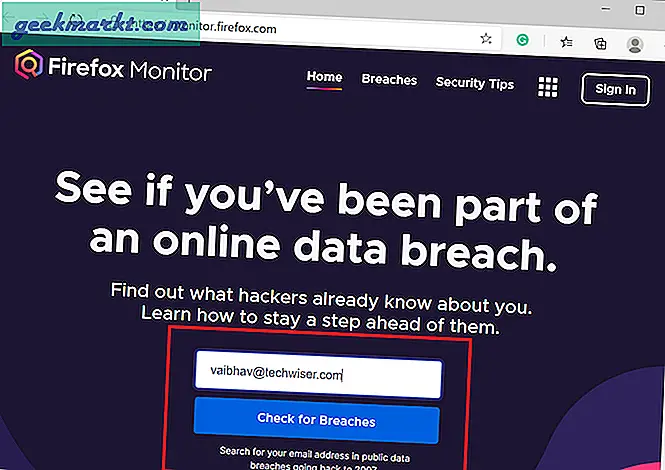
หากรหัสอีเมลของคุณเป็นรหัสใหม่โอกาสที่คุณจะปลอดภัยและไม่ถูกละเมิดข้อมูลใด ๆ อย่างไรก็ตามหาก ID อีเมลของคุณเก่าคุณอาจพบผลลัพธ์ที่คล้ายกันกับฉัน ซึ่งหมายความว่า ID ของฉันถูกละเมิดข้อมูล 7 ครั้งตั้งแต่ปี 2550
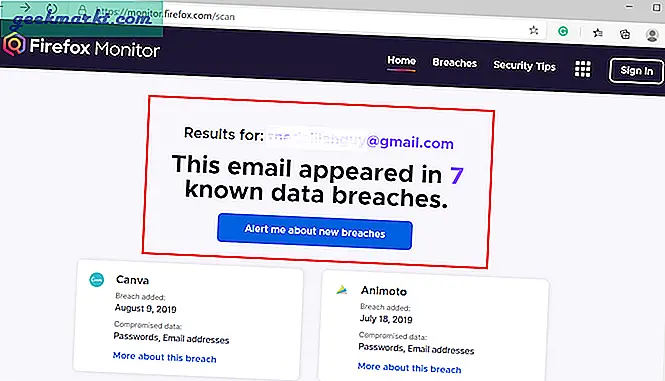
นอกจากนั้นคุณยังสามารถคลิกที่ผลลัพธ์การละเมิดข้อมูลแต่ละรายการเพื่อรับข้อมูลเพิ่มเติม ตัวอย่างเช่นการละเมิดข้อมูล Canva เปิดเผยที่อยู่อีเมลรหัสผ่านสถานที่และชื่อผู้ใช้ของผู้ใช้
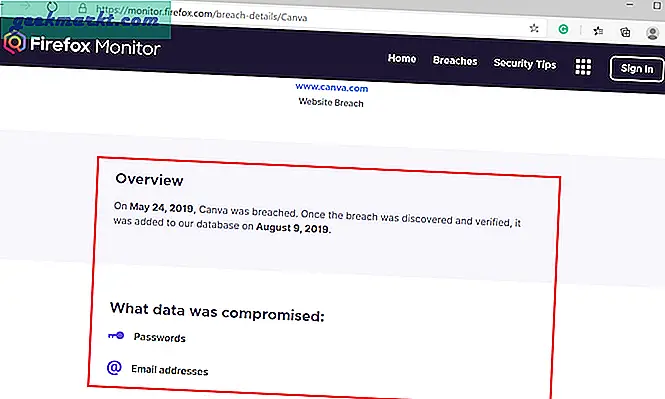
หากคุณจริงจังกับการละเมิดข้อมูล Firefox จะมีตัวเลือกอื่น ๆ ให้คุณมากมายเมื่อคุณลงชื่อเข้าใช้ สำหรับสิ่งนี้คุณจะต้องสร้างบัญชี Firefox Monitor หากคุณยังไม่มี คุณสามารถเพิ่มบัญชีอีเมลหลายบัญชีตรวจสอบข้อมูลและการละเมิดรหัสผ่านได้จากหน้าจอหลัก
เปิดใช้งาน Breach Altert เพื่อแจ้งให้คุณทราบทุกครั้งที่ข้อมูลของคุณถูกเปิดเผย
Google Password Manager
Google ยังมีคุณลักษณะที่คล้ายกัน แต่จะตรวจสอบรหัสผ่านที่บันทึกไว้ในบัญชี Google ของคุณเท่านั้น ตัวอย่างเช่นหากคุณใช้ Google Chrome เพื่อบันทึกรหัสผ่านสำหรับเว็บไซต์ Netflix Google สามารถตรวจสอบการละเมิดรหัสผ่านได้เฉพาะในเว็บไซต์ Netflix เท่านั้น
ในการใช้คุณสมบัตินี้ เปิด Google Chrome หรือเบราว์เซอร์อื่น ๆ. แล้ว เปิด Password Manager หน้านี้ยังแสดงรายการรหัสผ่านที่บันทึกไว้ทั้งหมดซึ่งคุณสามารถตรวจสอบเปลี่ยนแปลงและแก้ไขได้ คลิกที่ตัวเลือกตรวจสอบรหัสผ่านที่ด้านบน
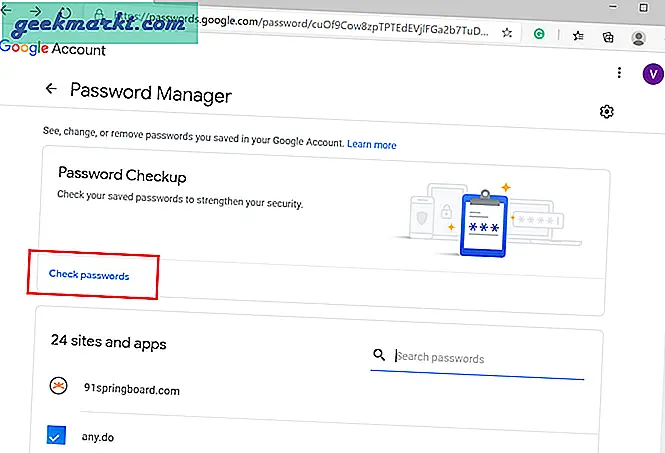
คลิกตรวจสอบรหัสผ่านอีกครั้ง ซึ่งจะแสดงการวิเคราะห์รหัสผ่านพร้อมกับสามตัวเลือก
- รหัสผ่านของคุณถูกบุกรุกหรือไม่
- รายชื่อรหัสผ่านที่ใช้ซ้ำซึ่งเหมือนกันในหลายบัญชีและด้วยเหตุนี้จึงมีความเสี่ยงที่จะถูกเปิดเผย วิธีสร้างรหัสผ่านเฉพาะมีดังนี้
- รายชื่อรหัสผ่านที่คาดเดาง่ายซึ่งง่ายต่อการคาดเดาและด้วยเหตุนี้จึงมีโอกาสถูกแฮ็กมากขึ้น ดังนั้นสร้างรหัสผ่านที่คาดเดายาก
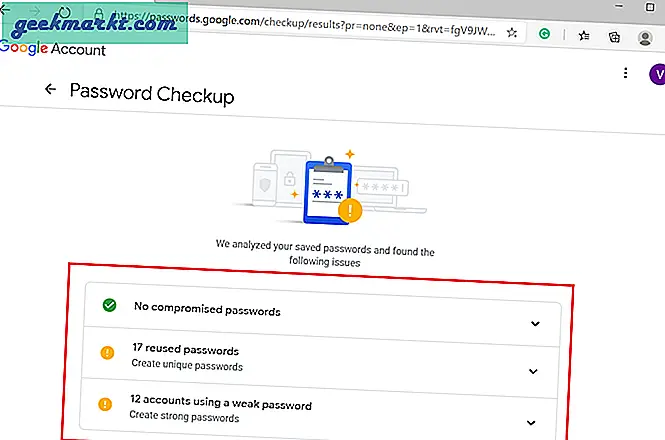
ด้วยวิธีนี้คุณสามารถดูและจัดการรหัสผ่านที่คุณบันทึกไว้ใน Chrome หรือ Android ได้อย่างง่ายดาย เรียกใช้การตรวจสอบรหัสผ่านเพื่อเพิ่มความปลอดภัยของคุณ รหัสผ่านของคุณจะถูกเก็บไว้อย่างปลอดภัยในบัญชี Google ของคุณและสามารถใช้ได้กับคุณในทุกอุปกรณ์ของคุณเมื่อเปิดใช้งานการซิงค์
Firefox Monitor เทียบกับ Google Password Check
อย่างที่คุณเห็นได้ชัดว่ามีความแตกต่างระหว่างยูทิลิตี้ทั้งสอง ฉันได้ระบุสิ่งที่ควรค่าแก่การรู้ไว้
Google Monitor ตรวจสอบเฉพาะบัญชี Google
ความแตกต่างที่สำคัญคือการตรวจสอบรหัสผ่านของ Google สามารถตรวจสอบความสมบูรณ์ของรหัสผ่านที่บันทึกไว้ในบัญชี Google ของคุณเท่านั้น ไม่มีตัวเลือกในการตรวจสอบการแฮ็กข้อมูลนอกบัญชี Google ในส่วนอื่นที่ไม่ใช่ Firefox Monitor ไม่มีข้อ จำกัด ดังกล่าว คุณสามารถใช้บัญชีใดก็ได้ที่คุณต้องการและค้นหาตามรหัสอีเมลของคุณ
Google ตรวจสอบการละเมิดรหัสผ่านไม่ใช่อีเมล
ฉันใช้บัญชี Google เดียวกันกับทั้งสองบริการ ในขณะที่ Google Password Check และ Firefox Monitor แสดงว่าไม่มีการเปิดเผยรหัสผ่านก่อนหน้านี้ นอกจากนี้ยังตรวจสอบว่าอีเมลปรากฏในฐานข้อมูลที่ถูกบุกรุกหรือไม่ มันแสดงสิ่งนี้แยกต่างหากบนแดชบอร์ด
Firefox Monitor ยังรวมผลลัพธ์เก่า
Firefox Monitor ใช้ฉันได้รับ Pwned แหล่งข้อมูลที่เปิดเผยต่อสาธารณะหรือไม่ ดังนั้นเมื่อคุณกดค้นหาจึงรวมแหล่งที่มาที่ออกเดทตั้งแต่ปี 2550 ดังนั้นแม้ว่าคุณจะเปลี่ยนรหัสผ่านไปแล้วข้อมูลเกี่ยวกับการละเมิดข้อมูลที่เก่ากว่าจะยังคงแสดงอยู่ในผลลัพธ์ โปรแกรมจัดการรหัสผ่านของ Google ไม่ได้ให้รายละเอียดเกี่ยวกับการละเมิดในขณะที่คุณสามารถตรวจสอบข้อมูลเช่นวันที่ของการละเมิดข้อมูลรับรองที่เปิดเผย ฯลฯ ด้วย Firefox Monitor
Firefox Monitor สามารถตรวจสอบหลายบัญชี
Firefox Monitor ไม่เพียง แต่มีตัวเลือกในการตรวจสอบการละเมิดข้อมูลในบัญชีใด ๆ แต่หลังจากลงชื่อสมัครใช้คุณสามารถเพิ่มหลายบัญชีและดูข้อมูลในแดชบอร์ดขั้นต่ำได้จากหน้าจอหลัก ตัวเลือกนี้เหมาะสำหรับผู้ที่ไม่ต้องการตรวจสอบการแฮ็กด้วยตนเองหรือใช้หลายบัญชี
ปิดคำ
อย่างที่ฉันพูดในตอนเริ่มต้นไม่มีข้อมูลใดที่ปลอดภัย เนื่องจากบริการทั้งสองแจ้งให้คุณทราบเกี่ยวกับการละเมิดหลังจากการละเมิดสิ้นสุดลงข้อมูลประจำตัวของคุณจะถูกเปิดเผย อย่างไรก็ตามคุณสามารถดูแลบางสิ่งได้เสมอเช่นการเปลี่ยนรหัสผ่านบ่อยๆหลีกเลี่ยงการใช้รหัสผ่านที่เหมือนกันหรือคล้ายกันการสร้างรหัสผ่านที่คาดเดายากและ เปิดใช้งานการยืนยันสองขั้นตอน ทุกที่ที่รองรับ
อ่านเพิ่มเติม: 6 วิธีในการใช้รหัสผ่านป้องกันโฟลเดอร์ใน Windows





